ようやく時間ができたので、さっそくtsuruをIDCFクラウドにインストールしてみます。
流行のワンライナーインストールのTsuru Nowがあるのでこれを使います。
tsuruのドキュメントはちょっとわかりづらいです。
ワンライナーでも何か問題に遭遇するとインストール手順は自分で理解して解決する必要があります。
環境の用意
ドキュメントはUbuntu 14.04を想定しているのですが、
IDCFクラウドでは標準で提供されていないので、ISOをダウンロードしてインストールして使います。
Pythonのヘッダが必要な気がするので、最初にインストールしておきます。
$ sudo apt-get install python-dev |
Tsuru Nowの実行
Tsuru Nowを使うとワンライナーでインストールできます。
$ curl -sL https://raw.github.com/tsuru/now/master/run.bash | bash |
ただREADMEを読んでもオプションの渡し方がわかないので、スクリプトを一度ダウンロードしてから実行します。
$ curl -sL https://raw.github.com/tsuru/now/master/run.bash -o run.bash |
また日本語環境だとinet addrのところがgrepできないので、LANG=Cを指定します。
if [[ $host_ip == "" ]]; then |
インストールを実行します。--host-nameオプションで昨日Namecheapで購入したドメイン名を指定します。
$ LANG=C bash ./run.bash --host-name {ドメイン名}.pw |
ユーザーの作成
インストールが終了したら、ログインユーザーを作成します。
$ tsuru user-create ma6ato@gmail.com |
インストールの確認
tsuru-dashboardをブラウザから確認します。
NamecheapのワイルドカードDNSと、HipacheのHTTP Routingのおかげで、
Dockerコンテナのアプリに簡単にルーティングができます。
http://tsuru-dashboard.masato.pw/
このあと、さきほど作成したユーザーでログインすると簡単なダッシュボードを使えるようになります。
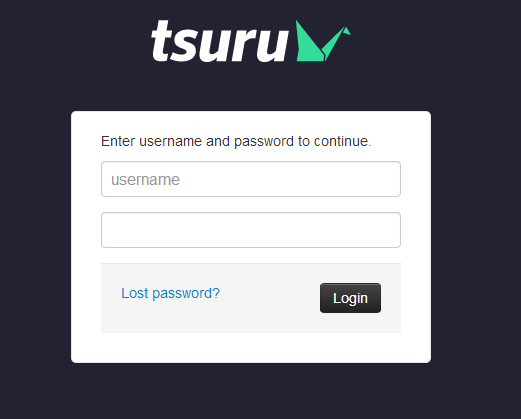
まとめ
インストール自体はワンライナーで簡単なのですが、何らかの問題でインストールが止まってしまったり、
設定をやり直すため、再インストールが必要な場合があります。
次回はtsuruの再インストール方法を確認しながら、削除しても繰り返し構築できるようにします。